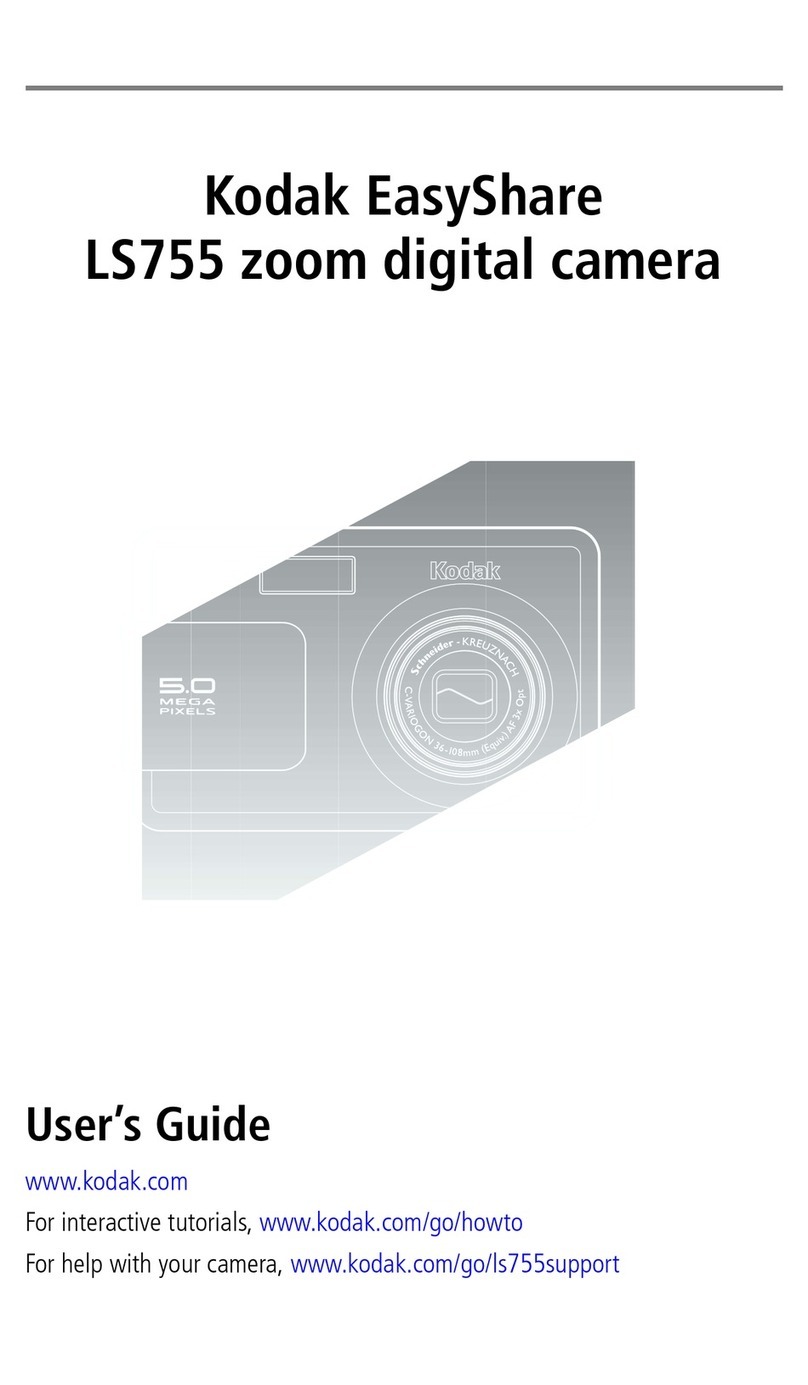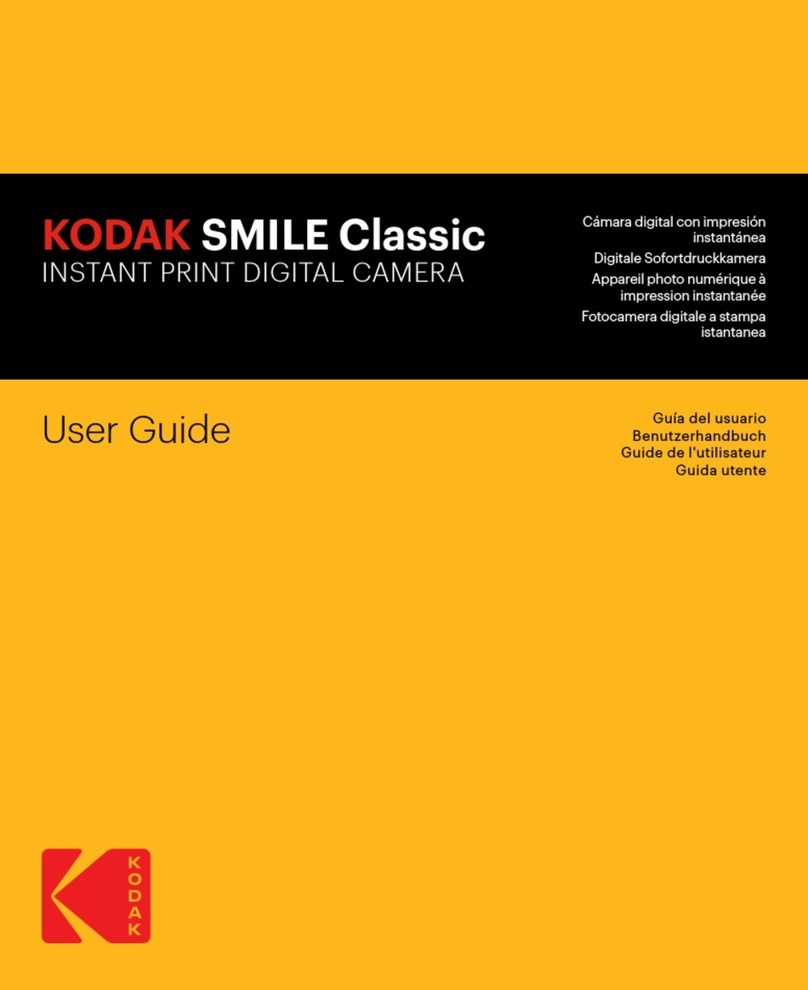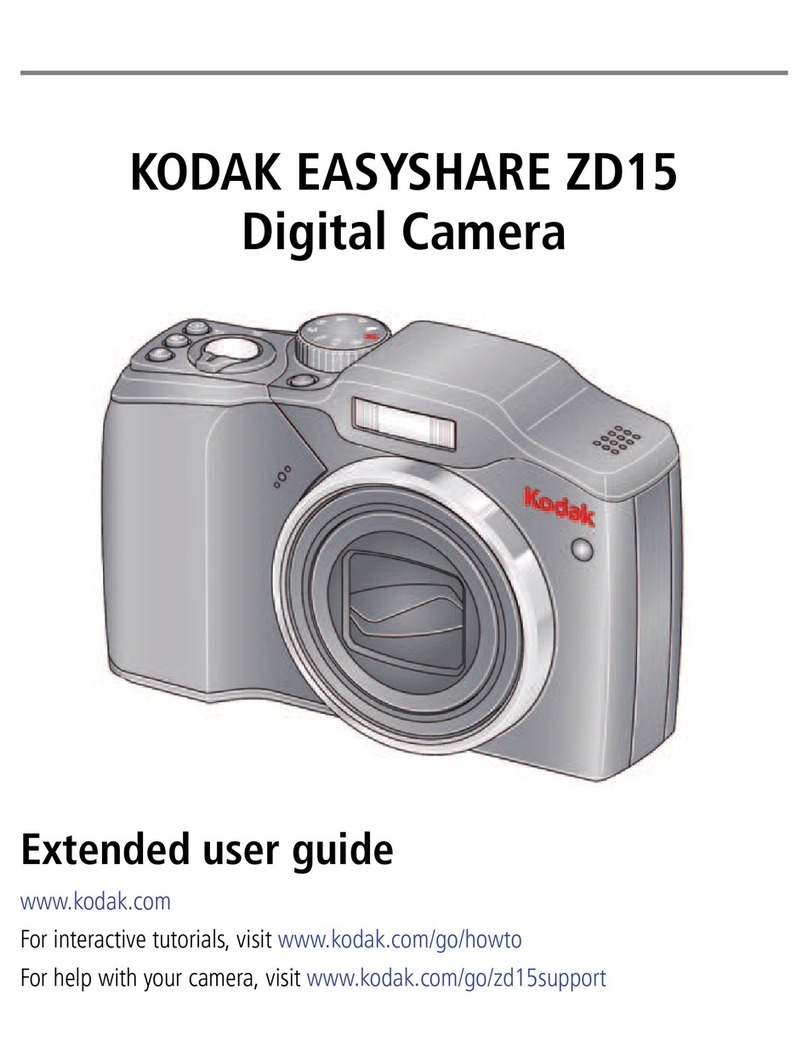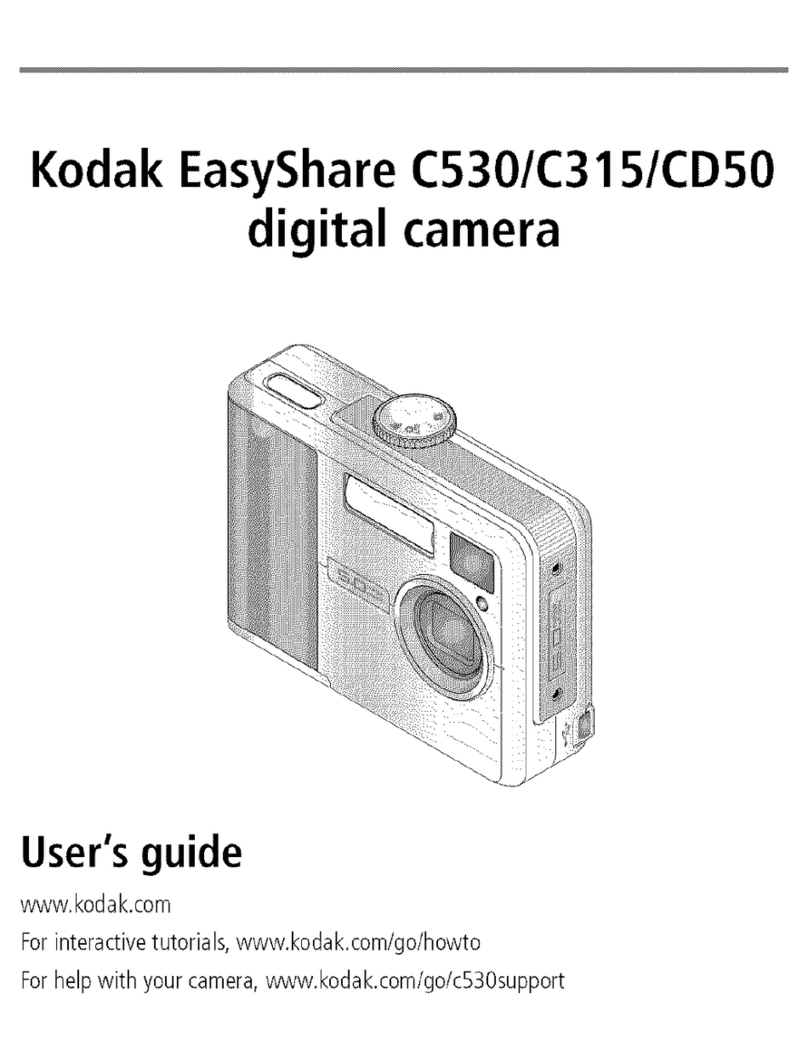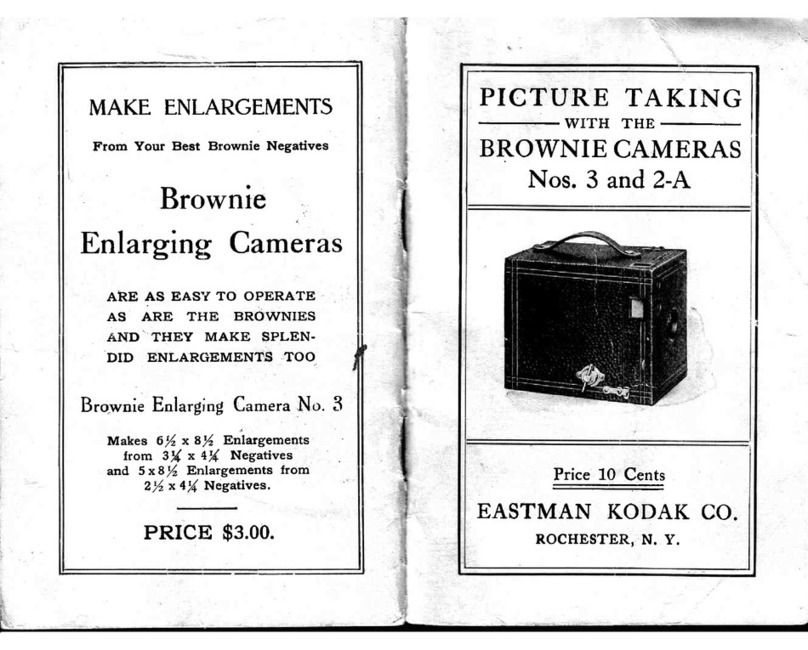1 Fényképezőgép nézetei
2Az akkumulátor behelyezése
1. Nyissa fel az akkumulátorfedél.
2. Helyezze be helyesen az akkumulátort a nyílásba, az ábra szerint.
3. Zárja vissza az akkumulátorfedél.
4 Felvétel készítése
1. Tartsa a kamerát biztos kézzel.
2. Használja a nagyítás kart, hogy a teleobjektív vagy a nagylátószögű pozíciót
választhassa, így nagyíthatja vagy kicsinyítheti a tárgyat.
3. Félig nyomja meg a zárkioldó gombot a témára élesítéshez. Ha a fókuszkeret zöld
színűre változik, nyomja le teljesen a zárkioldó gombot a felvétel elkészítéséhez.
5 A mód tárcsa használata
A fényképezőgép egy kényelmes mód tárcsával rendelkezik, amellyel egyszerűen
választhat a különböző üzemmódok között. A rendelkezésre álló üzemmódok a
következők:
Auto. mód Arcszépítő
Program AE Wi-Fi mód
Zársebesség-előválasztás Jelenetmód
Rekeszprioritás
Film mód
Manuális mód
Egyedi beállítások
7A menü gomb használata
3 Nyelv/dátum/idő/ beállítása
1. Nyomja meg az Áram gomb a fényképezőgép bekapcsolásához, amire a Nyelv
menü jelenik meg. Használja a Fel/Le gombokat a nyelv kiválasztásához, majd a
gombbal erősítse azt meg.
2. Használja a Fel/Le/Bal/Jobb gombokat a pontos idő és a dátum megadásához,
majd a gombbal erősítse azt meg.
6 A videó gyors rögzítése gomb használata
Felvételi módban nyomja meg a gombot a videófelvétel elindításához. A felvétel
után újra nyomja le a gombot a felvétel leállításához. A kamera elmenti a videót és
visszatér a felvételi képernyőre.
Minden egyes módban (kivéve a Wi-Fi módot), nyomja meg a gombot az "Egyszerű
menü" eléréséhez. Az opciók közti mozgáshoz nyomja meg a [ ]/[ ]
gombot, majd a kijelöléshez a gombot. Ebben a listában a/z kiválasztásával
hozzáférhet a "Teljes menü"-höz:
Felvételi beállítások 1 Fájl beállítások
Felvételi beállítások 2 Kapcsolati beállítások
Visszajátszási beállítások Wi-Fi beállítások
Általános beállítások
1Micro HDMI Port 18 Menü gomb
2Micro USB Port 19 I gomb
3Nagyítási sáv 20 Irányító tárcsa
4Zárkioldó gomb 21 Disp gomb
5Csukló szíj bújtató 22 Visszajátszás gomb
6Expozíció kompenzálás gomb 23 AF gomb/Felfele gomb
7Folyamatos felvétel gomb 24 Vaku gomb/Jobbra gomb
8Áram gomb 25 Törlés gomb/Önkioldó gomb/Lefele
gomb
9AF segédfény/Az önkioldó lámpája 26 Makro gomb/Balra gomb
10 Vakulámpa 27 SET gomb
11 Lencse 28 Változtatható szögű LCD
12 Mikrofon 29 Hangszóró
13 Elektronikus kereső (EVF) 30 Lencse funkciós gyűrűkar
14 EVF / LCD Váltás gomb 31 Lencse funkciós gyűrű
15 Visszajelző 32 Akkumulátorfedél
16 Mód tárcsa 33 Fényképezőgép-állvány foglalata
17 Videó gyors rögzítése gomb
Üzembe helyezési útmutató
1 Vedute della fotocamera
2Inserire la batteria
1. Aprire il coperchio del vano batterie.
2. Inserire correttamente le batterie nello scomparto come mostrato nello schema
seguente.
3. Chiudere il coperchio del vano batterie.
1. Premere il tasto Power per accendere la fotocamera, Usare i tasti Su/Giù per
selezionare la lingua, quindi premere per confermare.
2. Usare di nuovo i tasti Su/Giù/Destra/Sinistra per selezionare la data e l’ora,
quindi premere per confermare.
3 Impostazione di Lingua/Data/Ora
4 Fotografare
1. Tenere saldamente la fotocamera.
2. Utilizzare il controllo dello zoom per selezionare le posizioni Tele o Wide, per
ingrandire o rimpicciolire il vostro oggetto.
3. Eseguire una mezza pressione del tasto otturatore per mettere a fuoco
il soggetto. Quando la cornice di fuoco diventa di colore verde, premere
completamente il tasto otturatore per acquisire la foto.
5Utilizzare la Ghiera di Selezione Modalità
La fotocamera fornisce un modo conveniente di composizione che vi permette
di passare tra le diverse modalità con facilità. Tutte le modalità disponibili sono
elencate come segue:
Modalità Manuale Fotoritocco
AE programmata Modalità Wi-Fi
Priorità otturatore Modalità Scenario
Priorità Apertura Modalità Film
Modalità Manuale Impostazioni personalizzate
7Usare il pulsante menu
6 Caratteristiche superiori
In modalità Scatto, premere il tasto per iniziare la registrazione di un video.
Dopo che la registrazione è terminata, premere nuovamente il tasto per
interrompere la registrazione. La fotocamera memorizzerà il video e tornerà alla
schermata di ripresa.
In ogni modo (tranne per la modalità Wi-Fi), premere per accedere al "Menu
Facile". Premere [ ]/[ ] per spostare tra le opzioni, quindi premere
per fare una selezione. Scelta del all'interno di questa lista sarà fornire
l'accesso al "Menu Completo":
Congurazione della Ripresa 1 Impostazioni del le
Congurazione della Ripresa 2 Impostazioni della
connessione
Impostazioni della riproduzione Impostazioni Wi-Fi
Impostazioni generali
1Porta Micro HDMI 18 Pulsante menu
2Porta Micro USB 19 Tasto I
3Barra Zoom 20 Piatto di navetta
4Tasto otturatore 21 Tasto disp
5Aggancio tracolla 22 Tasto riproduzione
6Pulsante Compensazione
Esposizione 23 Tasto AF/Tasto su
7Pulsante cattura continua 24 Tasto Flash/Tasto destro
8Tasto alimentazione 25 Tasto Elimina/Tasto Autoscatto/
Tasto giù
9Indicatore Assistenza AF/Spia
autoscatto 26 Tasto Macro/Tasto sinistro
10 Lampada Flash 27 Tasto SET
11 Lente 28 Angolo Variabile LCD
12 Microfono 29 Altoparlante
13 Mirino elettronico (EVF) 30 Levetta dell'anello di
funzionamento della lente
14 Tasto di interruttore EVF / LCD 31 Anello di funzionamento della
lente
15 Spia indicatore 32 Coperchio vano batterie
16 Ghiera Selezione Modalità 33 Innesto treppiede
17 Tasto di registrazione rapida
video
Guida avvio veloce
1 Огляд камери
Ця камера обладнана зручним коліщам вибору режимів, що дозволяє з легкістю
перемикатися між різними режимами вручну. Доступні режими перечислені
нижче:
Автоматичний режим Режим "Красивіше обличчя"
Програмний режим Wi-Fi режим
Пріоритет витримки Сюжетний режим
Пріоритет діафрагми Режим відео
Ручний режим Налаштування користувача
Коротка інструкція
У режимі зйомки натисніть , щоб почати запис відео. Після запису, натисніть
кнопку , щоб зупинити запис. Камера збереже відео і повернутися до екрану
зйомки.
У кожному методі (за винятком методу Wi-Fi), натискують кнопку, щоб
звернутися до "Easy Menu". Натискуйте [ ]/[ ] кнопки, щоб рухатися
серед вибору, потім натискують , щоб зробити виділення. Вибираючи
усередині цей список забезпечить доступ до "Full Menu":
Стріляти установка 1 установка файлу
Стріляти установка 2 установка з’єднання
установка відтворення установка Wi-Fi
загальні установка
2 Встановлення батареї
1. Відкрийте відсік батареї.
2. Правильно вставте батареї у відсік для батарей як зображено на діаграмі.
3. Закрийте відсік батареї.
1. Ввімкніть камеру натиснувши кнопку живлення і меню вибору мови
з'явиться. Використовуючи кнопки переміщення вгору / вниз виберіть мову,
потім натисніть кнопку для підтвердження вибору.
2. За допомогою тих же кнопок вгору/вниз/ліворуч/праворуч встановіть дату та
час, і натисніть для підтвердження вибору.
3 Налаштування мови / дати / часу
4 Фотографування
1. Тримайте камеру міцно.
2. Поверніть регулятор зума для перемикання до телефото камери (T) або
ширококутному положенні (W), ви можете збільшити або зменшити масштаб
об'єктів, які ви хочете.
3. Натисніть спускову кнопку затвора до половини, щоб сфокусуватися на
об'єкті зйомки. Коли прямокутник фокусування на дисплеї стане зеленим,
дотисніть спускову кнопку затвора до кінця для фотографування.
5 Використання коліща вибору режимів
6 Додаткові можливості
7 Використання кнопки вибору режимів
1Мікро-HDMI порт 18 Кнопка "Меню"
2Мікро-USB порт 19 Кнопка “i”
3Важіль трансфокатора 20 Поворотний перемикач
4Спускова кнопка затвора 21 Кнопка “Дисплей”
5Кріплення для ремінця 22 Кнопка перегляду
6Кнопка експокорекції 23 Кнопка автофокусу/Кнопка “Вгору”
7Кнопка безперервної зйомки 24 Кнопка спалаху/Кнопка “Праворуч”
8Вмикач живлення 25 Кнопка видалення/Кнопка
“Автоспуск”/Кнопка “Вниз”
9Підсвітка автофокуса,
індикатор таймера 26 Кнопка “Макро”/Кнопка “Піворуч”
10 Спалах 27 SET Кнопка “Налаштування”
11 Об'єктив 28 Поворотний LCD
12 Мікрофон 29 Гучномовець
13 Видошукач 30 Функція Об'єктив Кільце Важіль
14 EVF / Кнопка Вимикача LCD 31 Функція Об'єктив Кільце
15 Індикація стану 32 Кришка батарейного відсіку
16 Кнопка вибору режиму 33 Гніздо штатива
17 Кнопка прискореного
відеозапису
3 Einstellen von Sprache/Datum/Zeit
1. Schalten Sie die Kamera mit der Ein- / Austaste ein; das Sprachen-Menü wird
angezeigt. Wählen Sie die gewünschte Sprache mit den Hoch-/ Abwärtstasten,
bestätigen Sie Ihre Auswahl anschließend mit der Taste .
2. Stellen Sie Datum und Uhrzeit mit den Hoch-/ Runter-/ Links-/ Rechtstasten ein,
drücken Sie die -Taste zur Bestätigung.
1 Kamera-Ansichten
4 Foto aufnehmen
1. Halten Sie die Kamera ruhig.
2. Verwenden Sie den Zoomhebel, um Tele- oder Wide-Positionen zu wählen und
Ihr Ziel zu vergrößern oder zu verkleinern.
3. Drücken Sie den Auslöser zum Scharfstellen des Motivs halb hinab. Wenn sich
der Fokusrahmen grün färbt, drücken Sie den Auslöser zum Aufnehmen des
Fotos ganz hinab.
5Verwendung des Modus-Wählrades
Die Kamera verfügt über ein praktisches Modus-Wählrad, mit dem Sie schnell
zwischen den verschiedenen Modi wechseln können. Die folgenden Modi stehen
zur Verfügung:
Auto-Modus Gesichtsverschönerung
Programm-AE Wi-Fi Modus
Blendenautomatik Szenenmodus
Blendenvorrang Filmmodus
Manueller Modus Eigene Einstellungen
7Verwendung der Menütaste
2Akku einlegen
1. Öffnen Sie den Batteriefachdeckel.
2. Setzen Sie die Batterie korrekt in den Steckplatz ein, wie in der Abbildung
dargestellt.
3. Schließen Sie den Batteriefachdeckel wieder.
6 Verwendung der Video-Schnellaufnahmetaste
Im Aufnahmemodus , drücken Sie die -Taste zur Aufnahme eines Videos.
Nach der Aufnahme, drücken Sie die -Taste erneut, um die Aufnahme zu
stoppen. Die Kamera wird das Video speichern und zum Aufnahmebildschirm
zurückkehren.
In jedem Modus (außer für Wi-Fi-Modus), drücken Sie -Taste, um auf "Einfaches
Menü" zu zugreifen. Drücken Sie [ ]/[ ]-Tasten, um unter den Optionen
zu bewegen, und dann drücken Sie , um eine Auswahl zu machen. Auswahl von
in dieser Liste wird den Zugriff auf " Volles Menü" bieten:
Aufnahmeeinstellungen 1 Dateieinstellungen
Aufnahmeeinstellungen 2 Verbindungseinstellungen
Wiedergabeeinstellungen Wi- Fi-Einstellungen
Allgemeine Einstellungen
Schnellstartanleitung
1Mikro-HDMI-Anschluss 18 Menütaste
2Mikro-USB-Anschluss 19 I-Taste
3Zoom Rad 20 Pendelrad
4Auslöser 21 Display-Taste
5Trageriemenöse 22 Wiedergabetaste
6Belichtungsausgleichstaste 23 AF-Taste/ Aufwärtstaste
7Kontinuierliche Capture
Funktionstaste 24 Blitz-Taste/ Rechtstaste
8Ein-/Austaste 25 Löschen-Taste/ Selbstauslöser-Taste/
Abwärtstaste
9AF-Leuchte/ Selbstauslöser LED 26 Makro-Taste/ Linkstaste
10 Blitz 27 SET-Taste
11 Objektiv 28 Mehrwinkel-LCD
12 Mikrofon 29 Lautsprecher
13 Elektronischer Sucher 30 Kontrollring der Kamera
14 EVF / LCD-Schalter 31 Funktionsring der Linse
15 Ladekontrolllampe 32 Batteriefachdeckel
16 Modus-Wählrad 33 Stativgewinde
17 Videoschnellaufnahme-Taste
8Wi-Fi-Verbindung
Die Kamera kann per "PIXPRO Remote Viewer"-App mit Ihrem Smart-Gerät
verbunden werden.
1 Внешний вид
2 Вставьте батарею
1. Нажмите кнопку кнопка питания для включения камеры, после чего
появится меню языка, С помощью кнопок «вверх», «вниз» выберите язык,
затем нажмите для подтверждения выбора языка.
2. С помощью кнопок «вверх», «вниз», «влево», «вправо» установите время,
затем нажмите для подтверждения выбора языка.
3 Установка языка/даты/времени
1. Откройте крышку батарейного отсека.
2. Правильно вставьте аккумулятор в гнездо, как показано на диаграмме.
3. Закройте крышку батарейного отсека.
4 Сделать фотографии
1. Надежно держите камеру.
2. Для увеличения или уменьшения объекта съёмки поверните регулятор зума
в положение дальней съемки (Т) или ближней съёмки (W) для отдаления
или приближения.
3. Нажмите спусковую кнопку затвора наполовину для фокусировки на объекте
съемки. Когда цвет рамки фокусировки изменится на зеленый, нажмите
спусковую кнопку до упора, чтобы сделать снимок.
5Использование колесика переключения режимов
В камере используется удобное колесико переключения режимов, которое
позволяет легко переключать различные режимы. Все доступные режимы
перечислены ниже:
Автоматический режим Улучшение лиц
Программная AE Wi-Fi режим
Приоритет выдержки Сюжетный режим
Приоритет диафрагмы Режим кино
Ручной режим Пользовательские функции
7 Использование кнопки меню
6 Использование кнопки быстрой видеозаписи
В режиме съемки нажмите на кнопку , чтобы начать видеозапись. После
окончания записи нажмите кнопку еще раз для остановки записи. Камера
сохранит видео и вернется на экран съёмки.
В каждом режиме (кроме режима WiFi) нажмите кнопку для входа в
"Простое меню". Нажмите кнопки [ ]/[ ] для перемещения между
опциями, затем нажмите , чтобы сделать выбор. Выбор в данном
перечне даёт доступ к "Полному меню":
Настройки съёмки 1 Настройки файла
Настройки съёмки 2 Настройки соединения
Настройки воспроизведения Настройки WiFi
Общие настройки
Краткое руководство
1Микро HDMI порт 18 Кнопка «Меню»
2Микро USB порт 19 I Кнопка
3Индикатор масштабирования 20 Поворотный переключатель
4Кнопка спуска затвора 21 Кнопка дисплея
5Ушко для ремешка 22 Кнопка просмотра
6Кнопка компенсации экспозиции 23 Кнопка автофокуса/Кнопка
«вверх»
7Кнопка непрерывной съемки 24 Кнопка вспышки/Кнопка
«вправо»
8Кнопка питания 25 Кнопка удаления/Кнопка
автоспуска/Кнопка «вниз»
9Вспомогательный луч автофокуса/
Лампочка таймера автоспуска 26 Кнопка макросъемки/Кнопка
«влево»
10 Фотовспышка 27 Кнопка SET
11 Объектив 28 Поворотный ЖКИ
12 Микрофон 29 Динамик
13 Электронный видоискатель (EVF) 30 Рычаг кольца управления
объектива
14 Кнопка переключения EVF / LCD 31 Кольцо управления объектива
15 Световой индикатор 32 Крышка батарейного отсека
16 Колесико переключения режимов 33 Гнездо для штатива
17 Кнопка быстрой видеозаписи
8Подключение Wi-Fi
Камеру можно подключить к смартфону через приложение "PIXPRO Remote
Viewer".
1 Vistas da câmera
4 Tirar fotos
5Usando o seletor de modo
7Usando o botão menu
3 Denir a Idioma/Data/Horas
1. Prima o botão de alimentação para ligar a câmera. O menu Language (Idioma)
é mostrado, Use os botões cima/baixo para seleccionar um idioma, de seguida
prima o botão de para conrmar o idioma escolhido.
2. Use os botões para cima/para baixo/para a esquerda/para a direita para denir a
data e a hora e prima o botão de para conrmar.
A câmera possui um disco seletor de modo conveniente que permite a você
alternar entre diferentes modos facilmente. Todos os modos disponíveis estão
listados a seguir:
Modo Auto Embelezador de Rosto
Exposição Automática Modo Wi-Fi
Prioridade do obturador Modo de Cenário
Prioridade de Abertura Modo de Filme
Modo Manual Denições personalizadas
1. Segure rmemente na câmara.
2. Utilize a alavanca de zoom para selecionar as posições Tele ou Wide para
aproximar ou afastar o tema.
3. Pressione o Botão Disparador a meio caminho para focalizar o tema. Quando
a caixa de focalização se tornar verde, pressione o Botão Disparador
completamente para baixo para tirar a fotograa.
2 Colocar a bateria
1. Abra a tampa da bateria.
2. Insira corretamente a bateria na ranhura com mostra o diagrama.
3. Feche a tampa da bateria.
6 Usando o botão de gravação de vídeo rápida
No modo Disparo, pressione o botão para começar gravando um vídeo. Após
gravar, pressione o botão de novo para parar a gravação. A câmera armazenará
o vídeo e regressa à tela de lmagem.
Em cada modo (exceto no modo WiFi), pressione o botão para acessar ao
"Menu fácil". Pressione os botões [ ]/[ ] para mover entre opções,
em seguida pressione para selecionar. Escolhendo o dentro dessa lista
fornecerá acesso ao "Menu completo":
Congurações de Disparo 1 Congurações de Arquivo
Congurações de Disparo 2 Congurações de Conexão
Congurações de Reprodução Congurações Wi-Fi
Congurações Gerais
Guia de Inicialização rápida
1Porta Micro HDMI 18 Botão Menu
2Porta Micro USB 19 Botão I
3Zoom Wheel 20 Seletor
4Botão de obturador 21 Botão disp
5Orifício da correia 22 Botão de reprodução
6Botão de Compensação de
Exposição 23 Botão de focagem automática/Botão
Cima
7Botão de captura contínua 24 Botão de ash/Botão Direita
8Botão de alimentação 25 Botão Eliminar/Botão de temporizador/
Botão Baixo
9Luz de focagem automática/
Lâmpada do temporizador 26 Botão de macro/Botão Esquerda
10 Lâmpada do ash 27 Botão SET
11 Lente 28 LCD de ângulo variável
12 Microfone 29 Altifalante
13 Visor electrónico (EVF) 30 Alavanca do anel de funcionamento
da lente
14 Botão seletor EVF / LCD 31 Anel de funcionamento da lente
15 Lâmpada indicadora 32 Tampa da bateria
16 Indicador de Modo 33 Rosca para tripé
17 Botão de gravação de vídeo
rápida
8Conexão Wi-Fi
A câmera pode ser conectada com seu dispositivo smart através do aplicativo
"PIXPRO Remote Viewer" .
8Wi-Fi kapcsolat
A kamerát okos eszközhöz csatlakoztatható a "PIXPRO Remote Viewer" alkalmazás
segítségével.
8Connessione Wi-Fi
La fotocamera può essere connessa al dispositivo smart tramite l'app "PIXPRO
Remote Viewer" .
8 Wi-Fi зв'язок
Камера може підключатися до Ваших смарт пристроїв за допомогою
програмного додатку через "PIXPRO Remote Viewer".